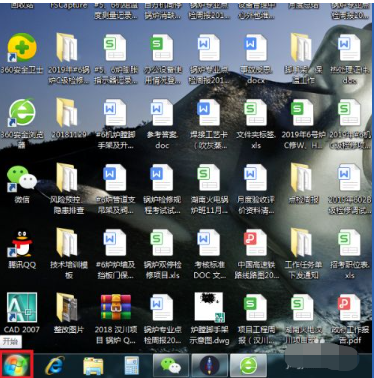Win7系统运行一段时间后,会出现系统运行缓慢或蓝屏、黑屏问题。很多用户会第一时间想到重装系统,但重装后还要重新安装软件和驱动程序,显得很是麻烦。其实Win7系统自带有一键还原功能,可以一键还原系统,那么Win7系统如何一键还原呢?下面看下小编给大家分享的教程,如何使用Win7系统自带的一键还原。
1、点击开始按钮,选择控制面板;

2、将查看方式更改为“大图标”,点击“备份和还原”;

3、进入备份还原设置界面,点击“设置备份”进行备份设置;
怎么通过ghost安装win7系统
使用ghost装win7系统是很常见的做法,尤其是安装ghost win7系统,将win7系统中的gho镜像和ghost安装工具放到同一个目录下,就可以通过ghost安装软件一键安装win7系统,不过很多用户还不懂怎么用ghost安装win7系统.

4、之后会提示我们将系统备份文件保存在什么位置,这里选择将备份文件保存在D盘,然后根据提示点击进行备份;

备份完成后再次进入备份设置界面,在下面就可以看到有“还原我的文件”按钮,点击它,会提示之后要重启电脑完成,按照提示操作即可成功还原到此前备份的系统状态。(注意:切勿将备份文件给误删掉。)

Win7系统自带的一键还原功能对很多菜鸟用户来说很实用,因此建议大家在系统正常或安装了基本的应用软件后第一时间备份下系统,当系统出现奔溃或其他问题时就可以一键还原了。
除了使用Win7系统自带的一键还原来还原系统,还可以使用云骑士装机大师里面的一键备份还原功能,该功能一键即可备份还原,操作极其简单。
以上就是电脑技术教程《您可能还不会用的win7系统还原操作图文教程》的全部内容,由下载火资源网整理发布,关注我们每日分享Win12、win11、win10、win7、Win XP等系统使用技巧!演示win7重装系统磁盘分区教程
有小伙伴想通过重装系统的方法给win7磁盘分区,对整个硬盘进行新的磁盘空间划分,但是又不知道win7重装系统如何磁盘分区.下面小编就教下大家win7重装系统磁盘分区教程.